Come rinominare le firme in Outlook?
Supponiamo che tu voglia importare la firma dei tuoi colleghi in Microsoft Outlook perché la tua organizzazione unifica lo stile della firma con logo, collegamenti ipertestuali, ecc. C'è un problema: la firma appare con il nome del tuo collega. Devi rinominare la firma importata. Qui parleremo di come rinominare facilmente una firma esistente in Microsoft Outlook.
Per rinominare le firme esistenti in Microsoft Outlook, procedi nel seguente modo:
Passo 1: Crea un nuovo messaggio email:
- In Outlook 2007, clicca su File > Nuovo > Messaggio di posta;
- In Outlook 2010 e 2013, clicca sul pulsante Nuova Email nella scheda Home nella vista Mail.
Passo 2: Nella finestra del Messaggio, clicca su Firma > Firme nel gruppo Includi nella scheda Inserisci.
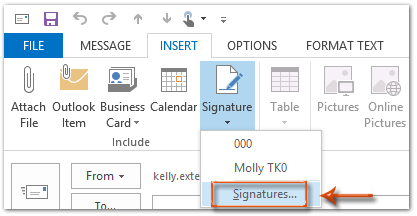
Passo 3: Ora sei entrato nella finestra di dialogo Firme e Carta intestata, seleziona un nome firma nella casella Seleziona firma da modificare, e poi clicca sul pulsante Rinomina.
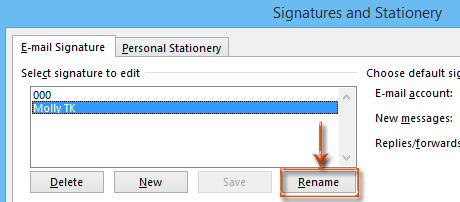
Passo 4: Nella finestra di dialogo Rinomina firma, c'è una casella Digita un nome per questa firma:. Elimina il vecchio nome della firma in questa casella e inserisci uno nuovo.
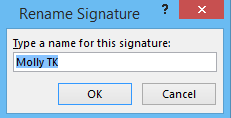
Passo 5: Clicca su tutti i pulsanti OK in ogni finestra di dialogo.
Questi passaggi ti guideranno a rinominare una firma esistente il prima possibile. Dopo aver rinominato, mostrerà il nuovo nome della firma quando clicchi su Inserisci > firme nella finestra del messaggio.
I migliori strumenti per la produttività in Office
Ultime notizie: Kutools per Outlook lancia la versione gratuita!
Scopri il nuovissimo Kutools per Outlook con oltre100 funzionalità straordinarie! Clicca per scaricare ora!
📧 Automazione Email: Risposta automatica (disponibile per POP e IMAP) / Programma invio Email / CC/BCC automatico tramite Regola durante l’invio delle Email / Inoltro automatico (Regola avanzata) / Aggiungi Saluto automaticamente / Dividi automaticamente Email multi-destinatario in messaggi singoli ...
📨 Gestione Email: Richiama Email / Blocca Email fraudulent (tramite Oggetto e altri parametri) / Elimina Email Duplicato / Ricerca Avanzata / Organizza cartelle ...
📁 Allegati Pro: Salva in Batch / Distacca in Batch / Comprimi in Batch / Salvataggio automatico / Distacca automaticamente / Auto Comprimi ...
🌟 Magia Interfaccia: 😊Più emoji belle e divertenti / Notifiche per le email importanti in arrivo / Riduci Outlook al posto di chiuderlo ...
👍 Funzioni rapide: Rispondi a Tutti con Allegati / Email Anti-Phishing / 🕘Mostra il fuso orario del mittente ...
👩🏼🤝👩🏻 Contatti & Calendario: Aggiungi in Batch contatti dalle Email selezionate / Dividi un Gruppo di Contatti in Gruppi singoli / Rimuovi promemoria di compleanno ...
Utilizza Kutools nella lingua che preferisci – supporta Inglese, Spagnolo, Tedesco, Francese, Cinese e oltre40 altre!


🚀 Download con un solo clic — Ottieni tutti gli Add-in per Office
Consigliato: Kutools per Office (5-in-1)
Un solo clic per scaricare cinque installatori contemporaneamente — Kutools per Excel, Outlook, Word, PowerPoint e Office Tab Pro. Clicca per scaricare ora!
- ✅ Comodità con un solo clic: scarica tutti e cinque i pacchetti di installazione in una sola azione.
- 🚀 Pronto per qualsiasi attività Office: installa i componenti aggiuntivi necessari, quando ti servono.
- 🧰 Inclusi: Kutools per Excel / Kutools per Outlook / Kutools per Word / Office Tab Pro / Kutools per PowerPoint